

一般当win10电脑出现中毒,软硬件冲突蓝屏等问题的时候,我们一般可以进入win10安全模式修复系统.那么win10进入安全模式按哪个键呢?下面小编就教下大家win10进入安全模式的方法.
1.先说可以开机情况下再说不能开机情况下,首先按着键盘的shfi按键一直不放点击重启(注意是一直不能放 在点击关机 等他重新启动了再放)
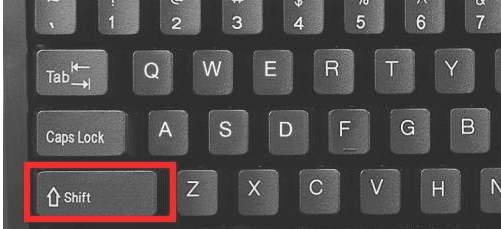
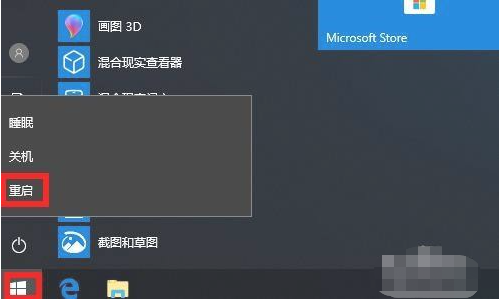
2.这里点击 疑难解答进去。
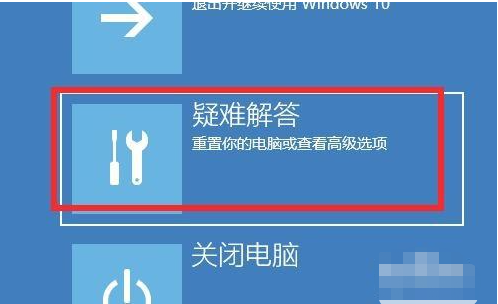
3.点击高级选项进去。
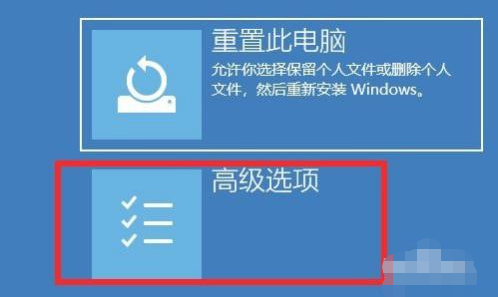
4.选择启动设置 进去。

5.点击重启。
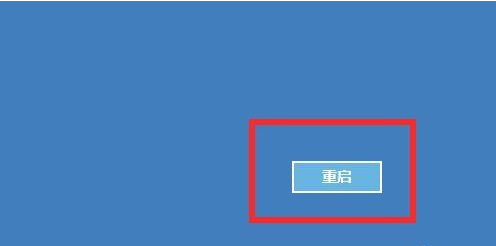
6.这里可以看见 按F4是进去了安全模式 但是这个安全模式不能上网 F5是带网络的安全模式 可以上网的 自己选择。

以上就是win10进入安全模式按哪个键,希望能帮助到大家。

一般当win10电脑出现中毒,软硬件冲突蓝屏等问题的时候,我们一般可以进入win10安全模式修复系统.那么win10进入安全模式按哪个键呢?下面小编就教下大家win10进入安全模式的方法.
1.先说可以开机情况下再说不能开机情况下,首先按着键盘的shfi按键一直不放点击重启(注意是一直不能放 在点击关机 等他重新启动了再放)
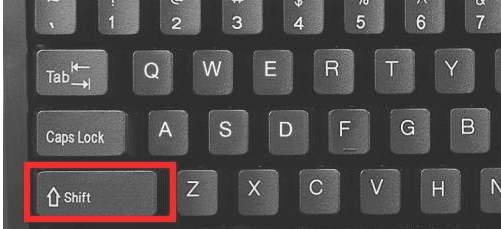
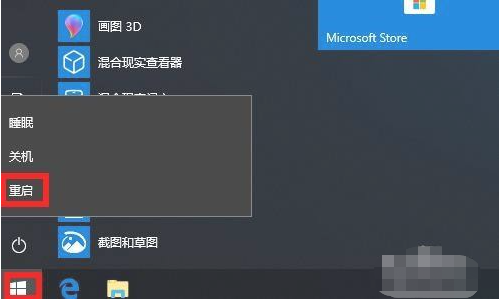
2.这里点击 疑难解答进去。
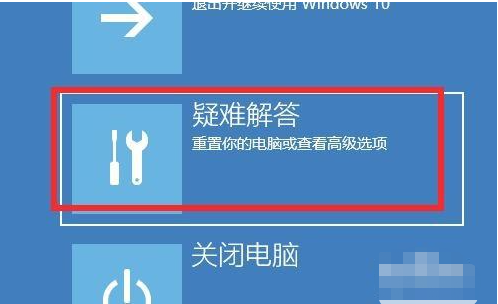
3.点击高级选项进去。
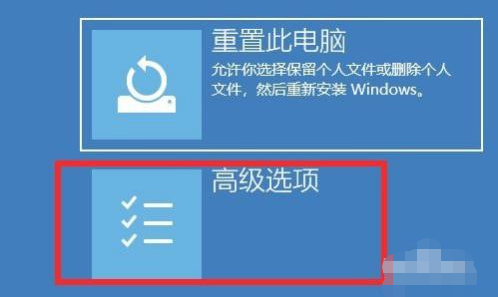
4.选择启动设置 进去。

5.点击重启。
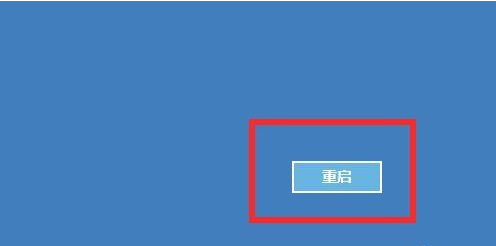
6.这里可以看见 按F4是进去了安全模式 但是这个安全模式不能上网 F5是带网络的安全模式 可以上网的 自己选择。

以上就是win10进入安全模式按哪个键,希望能帮助到大家。
















